「デバイスを探す」を使って、紛失したAndroidスマホを探す方法
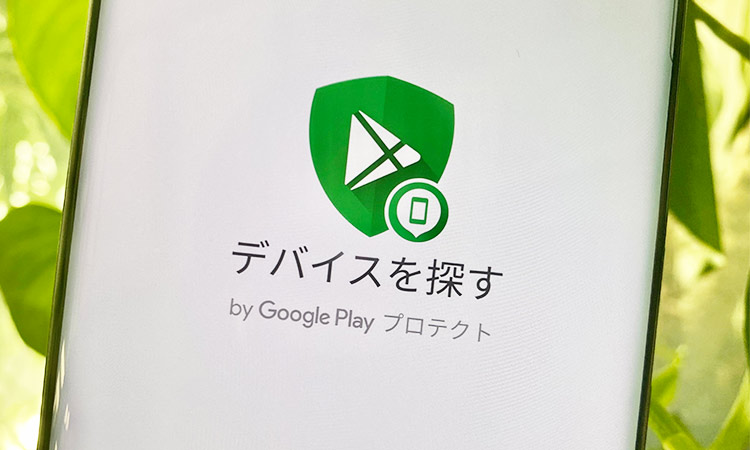
スマホの紛失や盗難はいつ起こるか分かりません。もし手元からなくなってしまったら、生活が不便になるのはもちろん、買い替えによる費用負担や個人情報等の漏えいなど、さまざまなリスク・デメリットが生じてしまいます。
そこであらかじめ設定しておきたいのが、Androidスマホの「デバイスを探す」です。この記事では、紛失したAndroidスマホを探すための方法をご紹介します。
目次
Google公式サービス「デバイスを探す」とは?
「デバイスを探す」は、Android端末(スマホ、タブレット等)の紛失や盗難の際に便利なGoogle公式のサービスです。他の端末から、探したいAndroidスマホの位置情報やバッテリー残量の確認、遠隔操作による保護等を行えます。
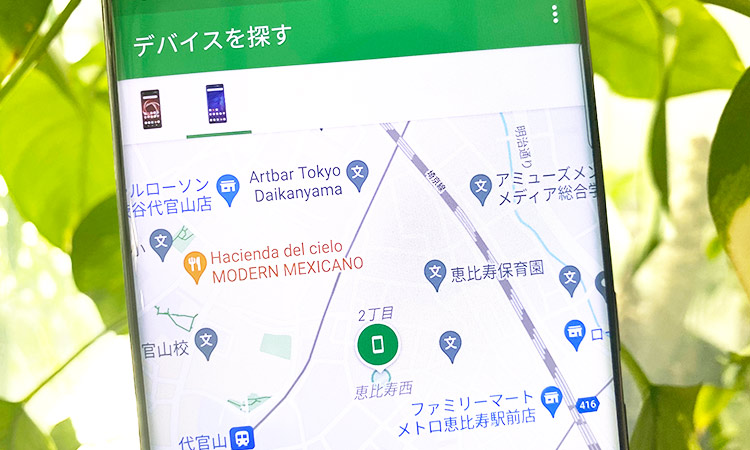
なお、サービスを利用する場合には、
- 探したいAndroidスマホの電源が入っている
- 探したいAndroidスマホがWi-Fiやモバイルデータ通信などで、インターネットに接続している
- 探したいAndroidスマホがGoogleアカウントにログインしている
- 「デバイスを探す」の機能がONになっている
などの条件をクリアしている必要があります。
遠隔操作でできる機能
「デバイスを探す」は、遠隔操作機能によってAndroidスマホを探しやすくしたり、悪用されるのを防いだりできます。具体的には、以下のような機能があります。
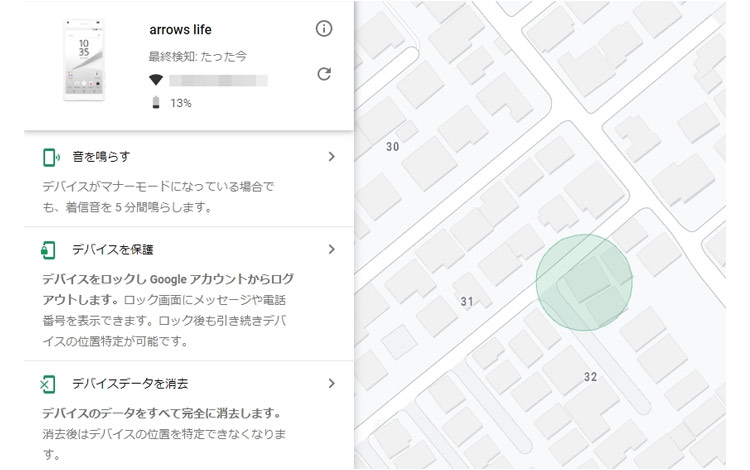
端末を探しやすくする(音を鳴らす/ロック画面へのメッセージ掲載等)
スマホの着信音を最大音量で5分間鳴らす。(マナーモードやバイブレーションモードに設定している場合でも着信音が鳴る)
また、ロック画面にメッセージや連絡先電話番号を追加してスマホを発見した人から返却してもらえるようにする。
端末を保護する
パスワードやPIN、パターン等で、スマホの画面をロックする。(画面ロックを未設定の場合は、ロックを設定することも可能)
※紛失した直後などにAndroidスマホを誰かに操作されないよう、普段からパスコードや顔・指紋認証を使って画面ロックを掛けておくのがおすすめです。
デバイスを消去する
スマホのすべてのデータを完全に削除する(SD カードのデータは削除されない場合がある)。
※ただし、データ消去を行うと、そのスマートフォンでは「デバイスを探す」は機能しなくなるので注意。また、データを消去した後にスマホが見つかった場合、スマホを再度使用するには、Google
アカウントのパスワードが必要になることがあります。
紛失に備えたAndroid端末の事前設定方法
「デバイスを探す」のアプリを使えば、紛失や盗難被害に遭ったときも安心です。ただし、Androidの探す機能を使うには、事前に「探される側の端末」で設定をする必要があります。また、「デバイスを探す」はGoogleが提供するサービスです。そのため、使うにはあらかじめGoogleアカウントを作成してください。
STEP1.位置情報の設定
セキュリティの関係上、アプリの位置情報取得ができない状態になっている可能性があります。設定アプリから「セキュリティ」をタップし、「デバイスを探す」の設定がONになっていることを確認してください。
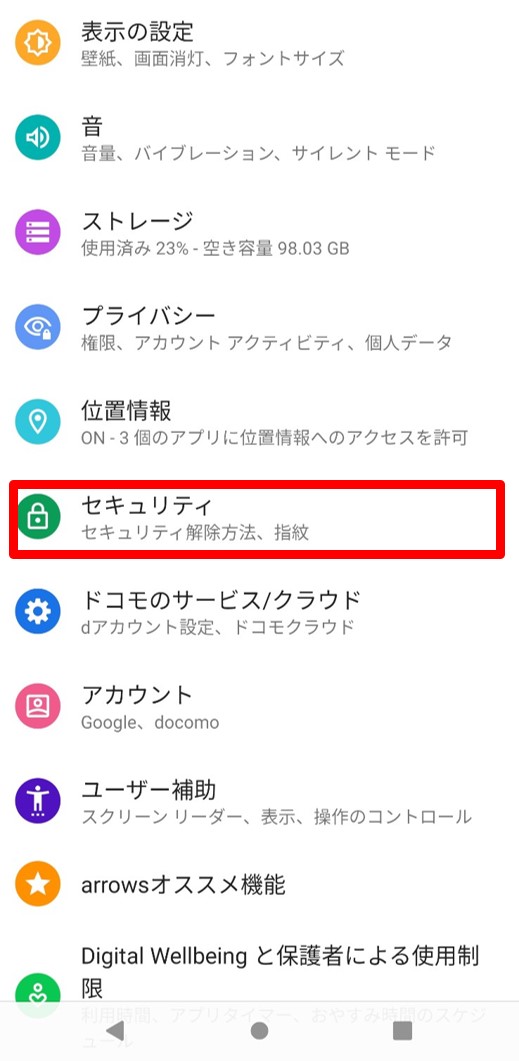
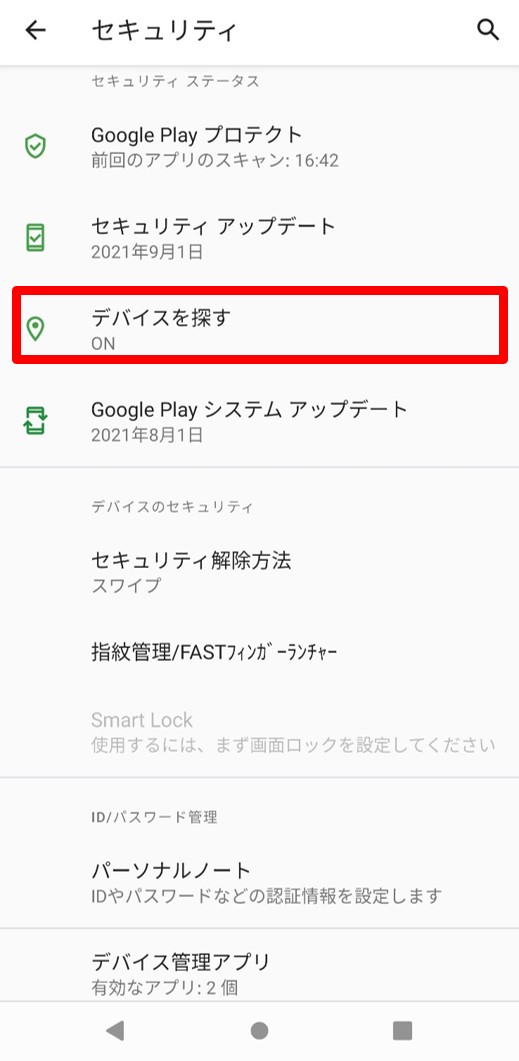
STEP2.「デバイスを探す」を有効にする
「デバイスを探す」が有効になっていない場合は、設定アプリから「セキュリティ」→「デバイスを探す」の手順で進んだ画面で、「端末を探す」を有効にしてください。
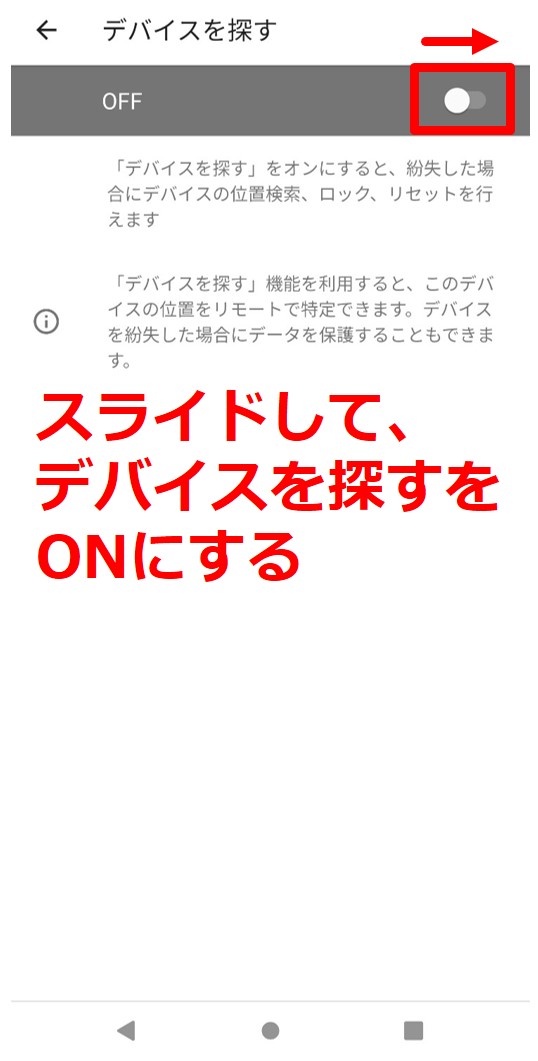
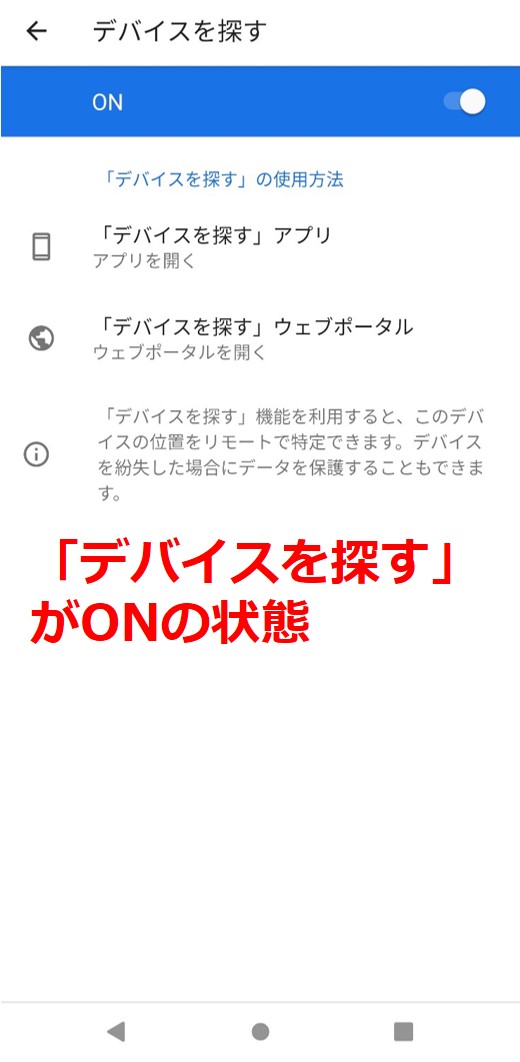
2段階認証プロセスを設定している場合は要注意
「デバイスを探す」機能を使うには、「紛失したスマホ」と「探すためのデバイス」の2つに同じGoogleアカウントでログインする必要があります。
「紛失したスマホ」にしかログインしていない状態で、さらに2段階認証プロセスを設定しているときは注意が必要です。2段階認証の影響で、関連端末(紛失したスマホ)に認証コードが届いてしまい、ログイン出来ない可能性があるためです。
それを避けるために、2段階認証プロセスを設定している人は、紛失した端末だけでなく、あらかじめパソコンや別のスマホなど2機以上にログインしておく必要があります。
あるいは、2段階認証プロセスを一時的に突破できる「バックアップコード」を取得しておきましょう。バックアップコードの取得手順は以下のとおりです。
まずは設定アプリから、「Google」をタップし、「Googleアカウントの管理」を開きます。
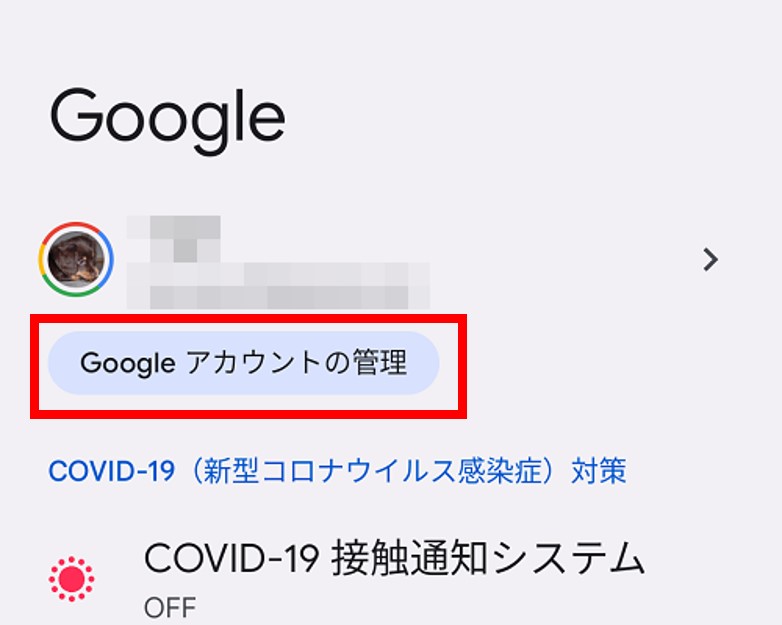
次に「セキュリティ」タブから「2段階認証プロセス」を開きます。
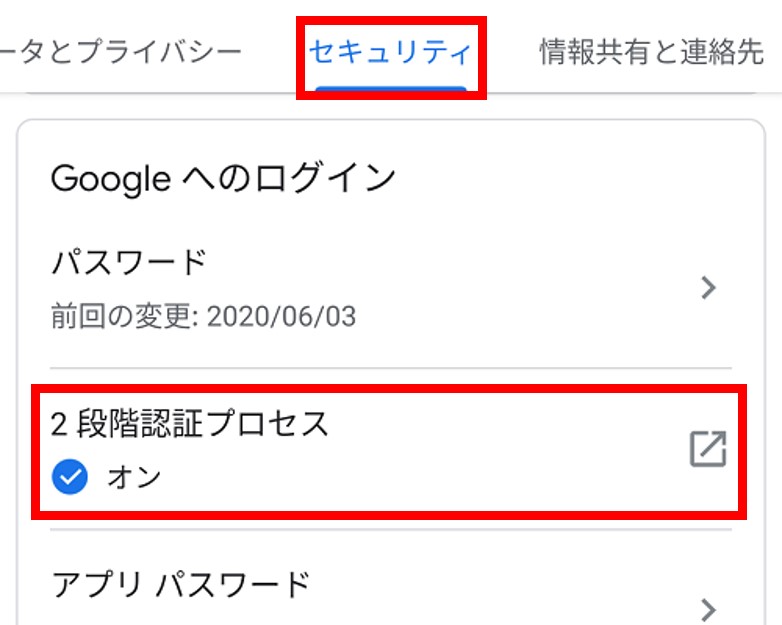
最後に、バックアップコードを選んで表示される10個のコードを保存すれば手順は完了です。
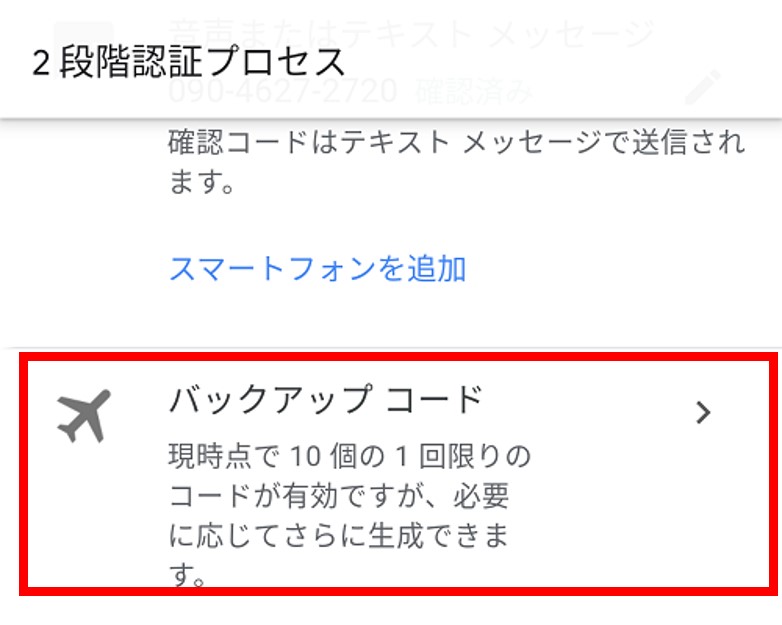
2段階認証を設定済みのAndroidスマホ(Googleアカウント)を紛失してしまった時でも、バックアップコードがあれば一時的に2段階認証プロセスを突破できます。
メインアカウントのセキュリティを高めつつ、いつでもAndroidの「デバイスを探す」を利用できます。
念の為、表示されたバックアップコードは誰にも知られない場所に保存しておきましょう。
「デバイスを探す」を用いたAndroidスマホの探し方
Androidスマホを紛失・盗難してしまった場合の探し方を解説します。方法は大きく分けて2つ。家族や友人が所有するAndroidスマホを借りてアプリ上から探す手法と、iPhoneやPCなどのインターネットブラウザを使う手法があります。
Androidスマホから探す場合
紛失してしまったAndroidスマホ以外を使って、デバイスを探す方法です。まずはAndroidスマホで「デバイスを探す」アプリを開いてください。インストールされていない場合は、先述の方法でダウンロードと設定を行います。
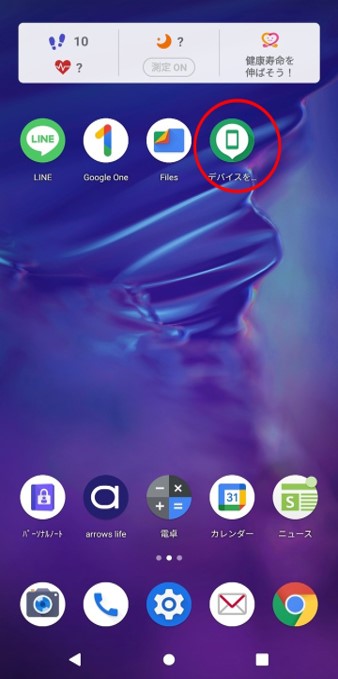
「デバイスを探す」アプリは、Androidスマホにプリインストールされているケースが多いです。そのため、ほとんどの場合は、購入時の状態でそのまま使用できます。誤って削除してしまったり、プリインストールされていなかったりする場合は、Google Playストアから「デバイスを探す」(もしくは「端末を探す」)で検索し、インストールしてください。料金は無料です。
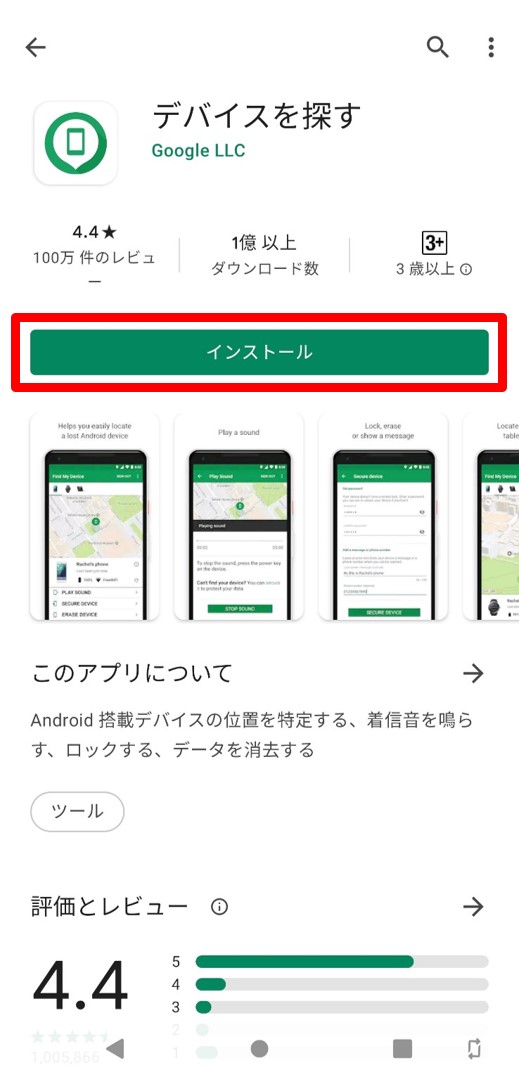
アプリを開いたら、「ゲストとしてログイン」をタップし、探したいAndroid端末で使用しているGoogleアカウントにログインします。
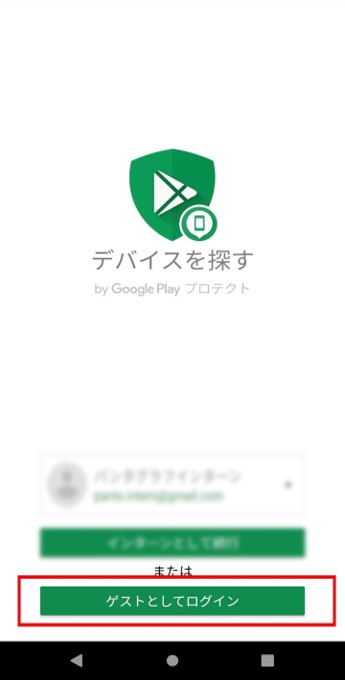
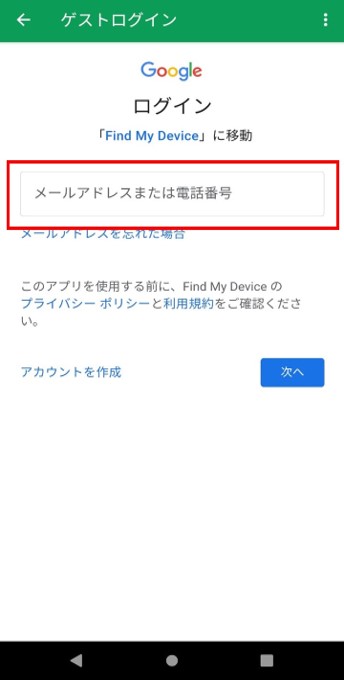
ログインが完了すると、地図上にGoogleアカウントに紐づいた端末が表示され、自動でスマホの位置の特定が開始されます。
なお、Googleアカウントに紐づいた端末が複数ある場合は、画面上部に各スマホのアイコンが表示されますので、探したいスマホをタップしてください。
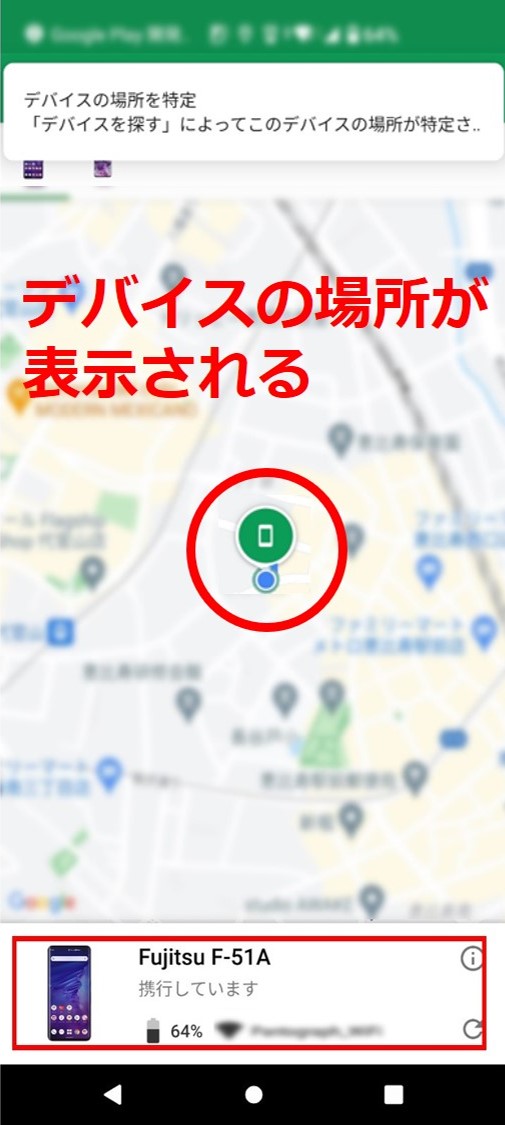
スマホの現在地とともに、音を鳴らす、デバイスを保護するなどの操作メニューも表示されますので、必要な遠隔操作を行ってください。
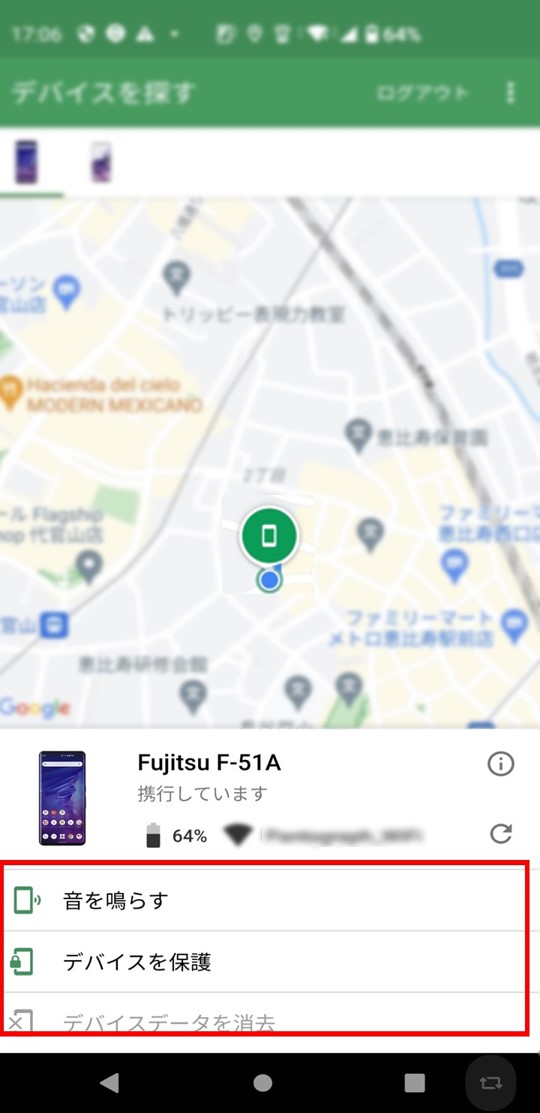
PC/iPhoneから探す場合
パソコンやiPhoneからでも、Androidスマホは探せます。この場合はアプリではなく、インターネットブラウザを利用します。
まずは「スマートフォンを探す」で検索をかけてください。すると、検索結果の上位に「スマートフォンを探す – Google Account」のページが表示されます。
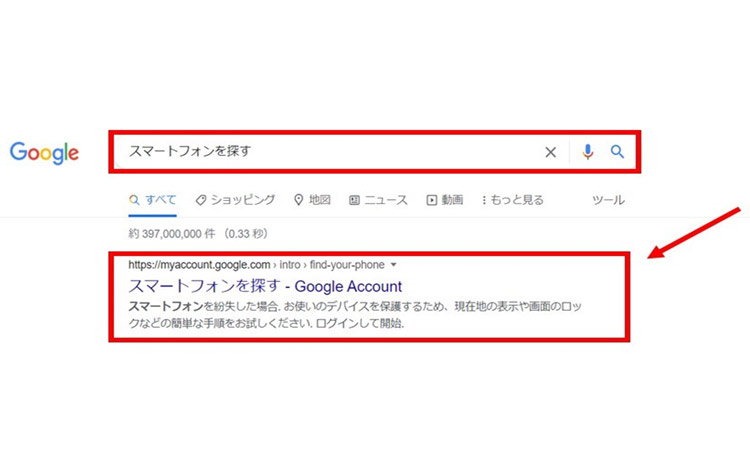
ページへアクセスした後は、「ログインして開始」をクリックし、Googleアカウントにログインしてください。
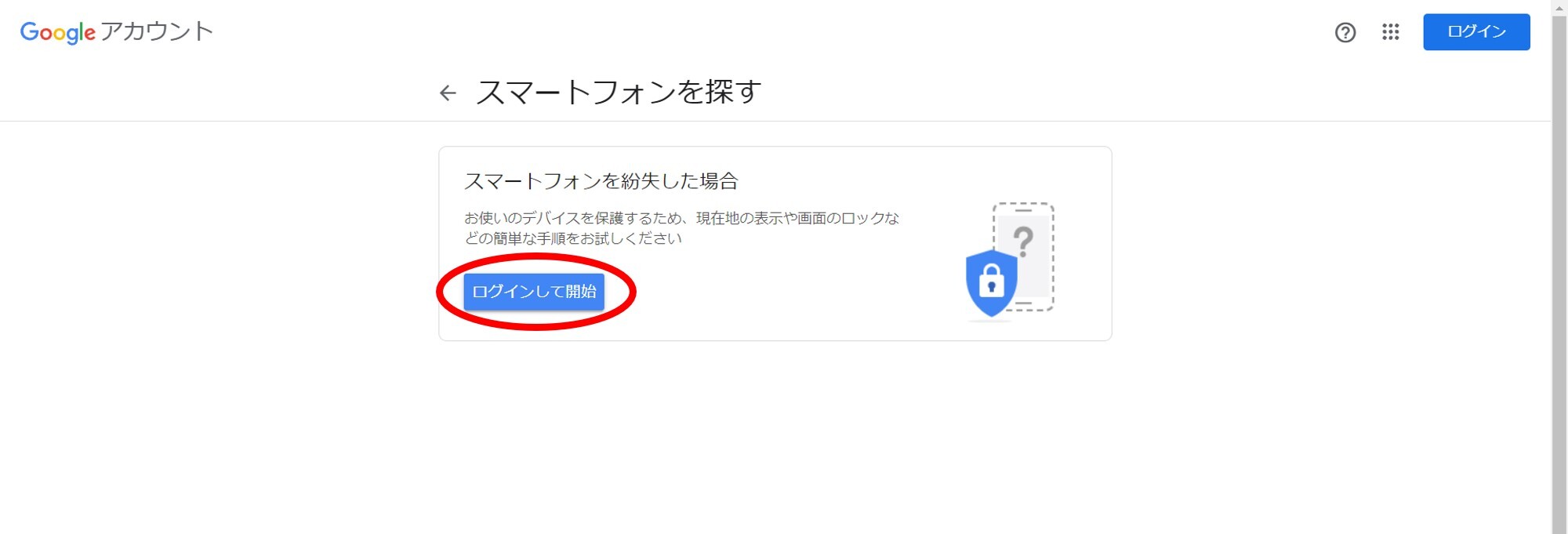
ログイン後、Googleアカウントに紐付いた端末の一覧が表示されますので、探したいスマホを選択しましょう。
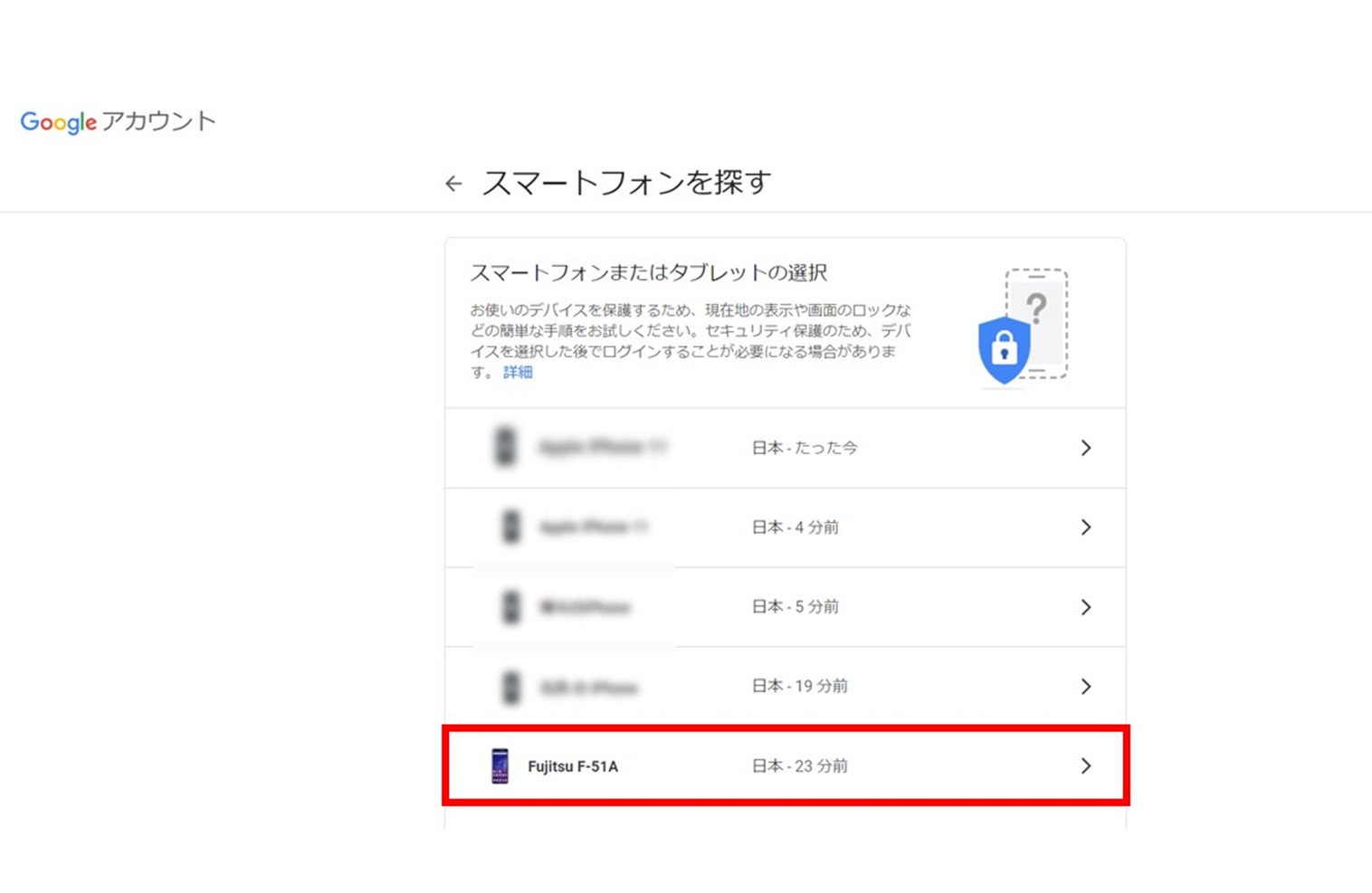
すると、地図上に探したいAndroidスマホの位置が表示されます。
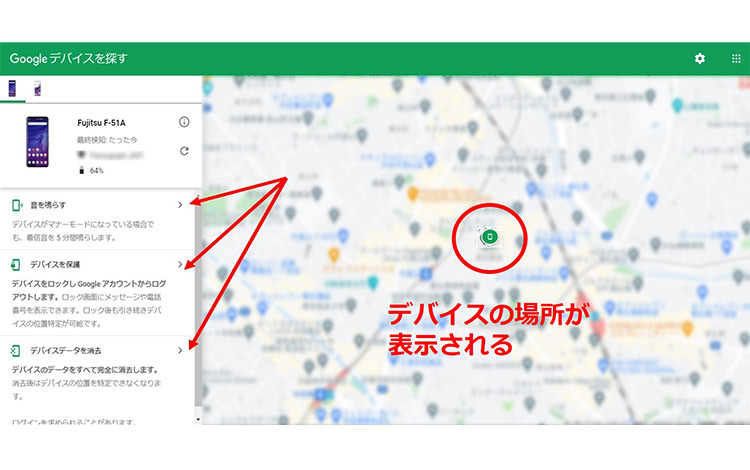
画面上に遠隔操作に関するメニューが表示されますので、必要な操作を行ってください。
スマホが見つからない場合の対処法
「デバイスを探す」を使っても、Androidスマホが見つからない場合には、以下のような対処方法を考えましょう。
位置情報は表示されるけど見つからない場合
アプリやブラウザの地図上に、探したいAndroidスマホの位置情報が表示されているものの、どうしても見つからない場合には、以下のような対処方法を検討しましょう。
端末を保護する
遠隔操作でAndroidスマホの画面をロックする機能です。画面上にはメッセージや電話番号が表示されるため、拾ってくれた人からの連絡に期待が持てます。なお、Googleアカウントからもログアウトされるため、個人情報等の漏えいも防止できます。

端末データを消去する
遠隔操作ができる場合は、端末データの消去が行えます。
ただし、クラウドにバックアップされていないデータはすべて消えてしまうので注意が必要です。
また、データ消去後は「デバイスを探す」機能が使えなくなります。海外旅行中にスマホを紛失し既に帰国したときのようにスマホを取り戻すのが困難な状況において、最終手段として使うとよいかもしれません。
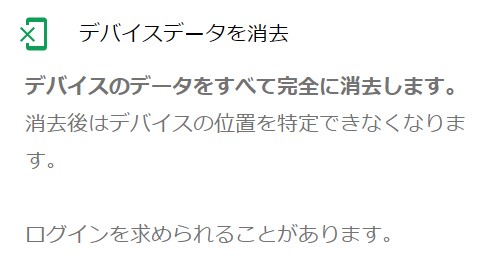
位置情報が表示されない場合
「デバイスを探す」を使っても、探したいAndroidスマホの位置情報が取得できない場合には、以下のような可能性が考えられます。
- 探したいAndroidスマホの電源がOFFになっている
- 探したいAndroidスマホがインターネットに接続されていない
- 探したいAndroidスマホの位置情報および「デバイスを探す」の設定がOFFになっている
- 探したいAndroidスマホがGoogleアカウントにログインされていない
上記のケースでは、「デバイスを探す」機能は使えません。ただし、そのままの状態だとスマホを悪用される可能性もあるため、以下のような対処法を考えましょう。
回線を停止する
AndroidスマホからGoogleアカウントがログアウトしても、携帯会社と契約したSIMカードは悪用されてしまいます。そのため、各キャリア(Docomo、au、ソフトバンク等)に連絡を入れて一時的にスマートフォンの利用中断を申請しましょう。
各キャリアの連絡先は以下のとおりです。
- docomo:0120-524-360
- au:0077-7-113
- ソフトバンク:0800-919-0157
- 楽天モバイル:0800-600-0500
中断した後に、新しいSIMカードを発行してもらうことで、新しいAndroidスマホを使えるようになります。
モバイルSuica・PASMOの利用停止
画面ロックを解除していない状態でも、スマホがあればSuicaやPASMOは利用可能です。チャージ金額の不正利用を防ぐためには、利用停止の手続きを行いましょう。
Googleアカウントのパスワード変更
Androidスマホには、一度入力したパスワードを保存しておける機能があります。手間を省く上で便利な機能ではありますが、第三者の手に渡ると悪用される危険性も考えられます。
この対策に有効となるのが「Googleアカウントのパスワード変更」です。パスワードを変えておけば、Googleアカウントに関連する情報へのアクセス防止につながります。
遺失物等の届けを出す
警察へ落とし物の届け出を出しましょう。
また、警察庁にて遺失届情報サイトが用意されているため、自身のスマホがすでに回収されていないか併せて確認してみてもよいでしょう。警察にスマホが届けられた場合は、警察署やキャリアから連絡がもらえます。
なお、公共交通機関で紛失したのであれば、各窓口に問い合わせてみるのがおすすめです。
もしもの紛失・盗難に備えて「デバイスを探す」機能を知っておこう
スマホの紛失・盗難は誰にでも起こりえるトラブルです。「デバイスを探す」を設定しておけば、万が一の際でもさまざまな対処が行えます。多くのAndroidスマホでは、「デバイスを探す」機能が事前にONとなっていますが、この機会に有効となっているかを確認してみてください。